
Innostutko macOS Mojavesta, mutta etkö halua odottaa putoamista? Julkinen beeta on nyt kokeilukelpoinen; Näin se asennetaan.
Olemme osoittaneet sinulle uusia ominaisuuksia Mojavessa, syksyllä 2018 . Kohokohdat sisältävät tumman tilan, mukautetut korostusvärit ja työpöydän pinot, mutta on myös joukko pienempiä ominaisuuksia. Jos haluat kokeilla tätä kaikkea, julkinen beeta saattaa olla sinulle!
LIITTYVÄT: Kaikkea uutta macOS 10.14 Mojavessa, saatavana nyt
Kuten aina, varmuuskopioi Mac ennen etenemistä! On mahdollista, että asennus ei toimi oikein, ja jos näin tapahtuu, haluat Time Machine -varmuuskopion palautuvan.
Tämä ei ole päivittäistä tietojenkäsittelyä varten
Mojave ei ole tässä vaiheessa valmis tuotantokoneisiin. Jos asennat julkisen beta-version, voit odottaa virheitä ja kaatumisia. Älä yritä käyttää Mojavea ensisijaisena käyttöjärjestelmänä. Paras idea on luultavasti laittaa Mojave toiseen Mac-tietokoneeseen, jota et käytä päivittäiseen työhön.
Jos sinulla ei ole toisen Macin ylellisyyttä (loppujen lopuksi raha ei kasva puille), harkitse kaksoiskäynnistystä. Yksinkertaisesti luo uusi osio Levytyökalulla , jossa on vähintään 20 Gt tilaa (enemmän, jos haluat kokeilla joukkoa sovelluksia). Lisää tälle osiolle jotain ilmeistä, kuten "Mojave". Kun asennat beetan, käytä tätä osiota oletusosion sijaan.
Rekisteröidy ja asenna julkinen beeta
Kun olet valmis, mene beta.apple.com ja napsauta sitten Aloita-painiketta. Kirjaudu sisään iCloud-tililläsi rekisteröidäksesi beetaversiota ja siirry sitten MacOS-beetalle omistettu sivu . Vieritä alas ”Rekisteröi Mac” -osioon ja lataa sitten macOS Public Beta Access Utility napsauttamalla sinistä painiketta.

Asenna DMG-tiedosto ja käynnistä sitten sisällä oleva PKG-asennusohjelma.
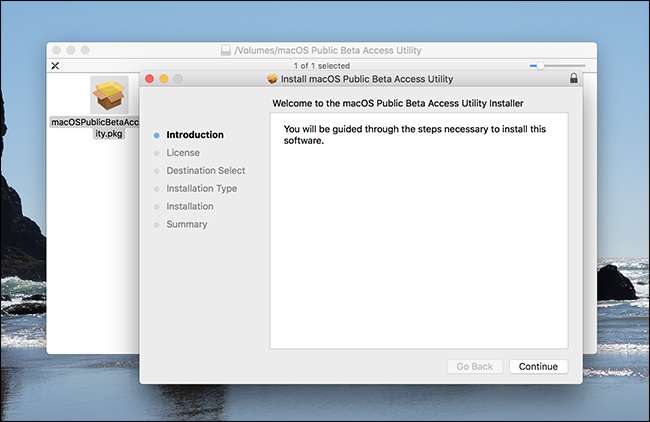
Käy läpi vaiheet, ja Mac on valmis lataamaan macOS Mojave Public Beta Mac App Storesta. App Storen pitäisi avautua sinulle, mutta jos ei käytä tätä linkkiä .
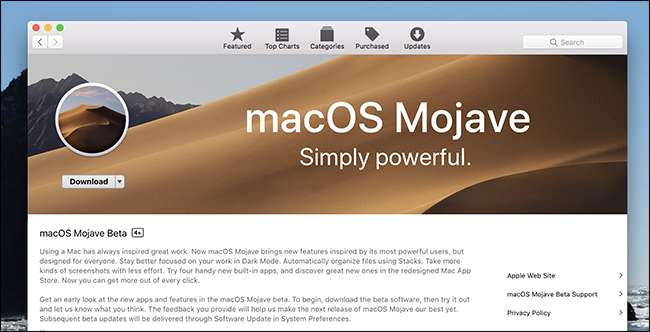
Napsauta "Lataa" -painiketta ja odota sitten. Tämä voi viedä jonkin aikaa: palvelimet ovat olleet melko kiireisiä julkisen beetan käynnistämisen jälkeen. Lopulta asennusohjelma käynnistyy.
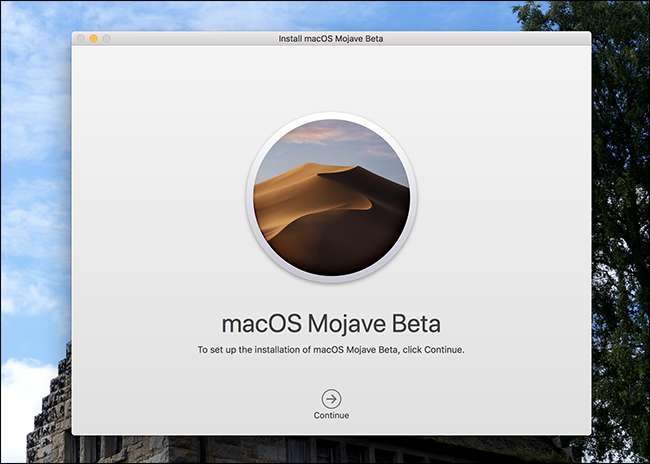
Asennus kestää jonkin aikaa, ja se edellyttää tietokoneen uudelleenkäynnistämistä, joten tallenna kaikki työskentelemäsi ennen kuin jatkat Jatka-painiketta. Kun teet niin, sinulta kysytään, mihin osioon haluat lisätä beetan. (Jos käynnistät kaksoisohjelman, valitset juuri luomasi toisen osion.)

Sen jälkeen asennus alkaa. Voit jatkaa Macin käyttöä tässä alkuvaiheessa, vaikka se saattaa olla hidasta. Ensimmäisen asennusvaiheen jälkeen Mac käynnistyy uudelleen (tietysti kysyttyä sinulta) ennen kuin pääsee prosessin toiseen vaiheeseen.

Et voi käyttää Maciasi asennuksen tämän osan aikana. Lopulta Mac käynnistyy uudelleen uudelleen, ennen kuin voit lopulta kokeilla uutta käyttöjärjestelmääsi. Jos olet asentanut sen toiseen osioon, pidä vain "Optio" -näppäintä painettuna, kun Mac käynnistyy, valitaksesi käynnistettävän käyttöjärjestelmän.
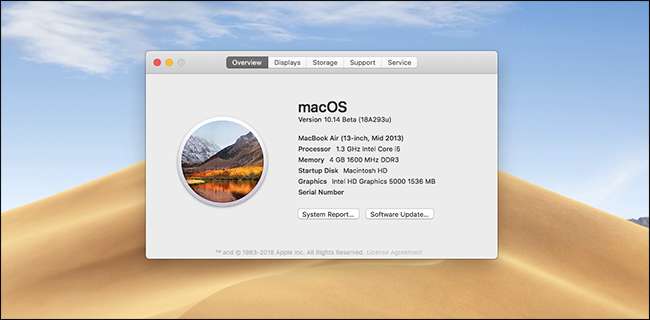
Applella on erittäin täydellinen uusien ominaisuuksien yhteenveto heidän verkkosivustollaan, joten tarkista, että kun tutkit uusia ominaisuuksia. Kerro meille kaikesta mahtavasta löydät, okei?







